win7系统mdb文件怎么打开?打开win7系统mdb文件的方法
在日常的工作生活中,有的时候win7旗舰版系统会收到mdb的格式文件,mdb文件是什么?它是微软的一种数据库文件,那么当我们遇到它时要怎么打开?其实打开方法很简单,可以用access数据库打开,接下来为大家分享win7系统mdb文件打开方法。
mdb文件打开方法:
1、下载access数据库查看器。
2、查看器软件是绿色版的,只有单独一个运行文件,双击就可以打开软件。如图所示:
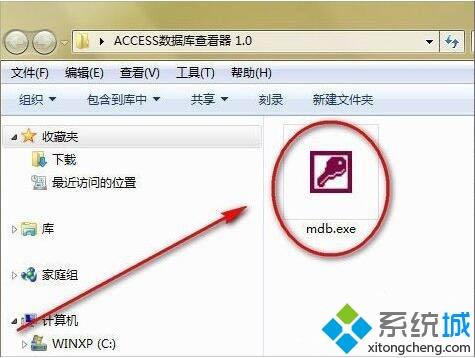
3、打开软件有点击左上角的【打开】按钮。如图所示:
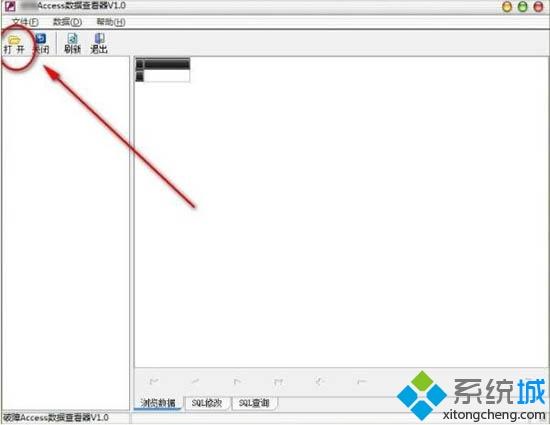
4、在打开窗口中找到要查看的mdb数据库所在的位置,点击打开。如图所示:
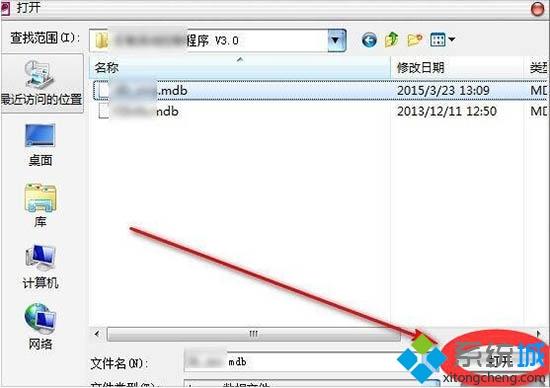
5、在软件窗口的左侧可以看到数据库文件中包括的数据表的名称列表,点击某个数据表,就可以在右侧看到表中的数据。在下方的工具栏中可以快速移动当前选择行到首行或者尾行。如图所示:
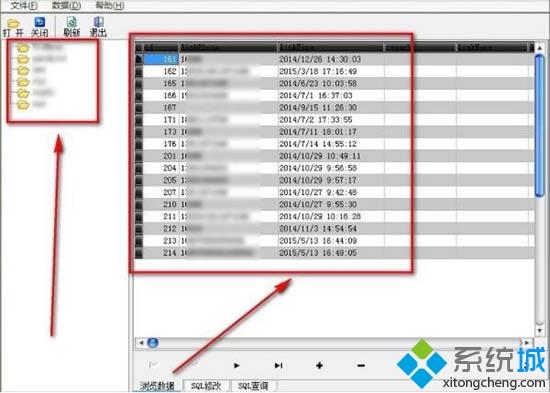
打开win7系统mdb文件的方法介绍到这里了,一般office自带的access软件就能打开这类文件,希望对大家有所帮助。
相关教程:mdb格式的文件怎么打开编辑我告诉你msdn版权声明:以上内容作者已申请原创保护,未经允许不得转载,侵权必究!授权事宜、对本内容有异议或投诉,敬请联系网站管理员,我们将尽快回复您,谢谢合作!










